Tapoja siirtää yhteystiedot iPhonesta toiseen

- 922
- 83
- Marcos Schaden Jr.
Älä ihmettele sitä, että moderni nuoriso muuttaa älypuhelimia 2-3 vuoden välein. Mobiililaitteiden sukupolvien muutos tapahtuu yhtä nopealla tavalla, joka täyttää Mooren lain. Toistaiseksi. Siirtyminen uuteen laitteeseen liittyy aina tiettyihin haittoihin, joiden pääasiallinen on siirtää yhteystiedot vanhasta puhelimesta uuteen. Mutta jos Androidin alla olevilla älypuhelimilla ja muinaisissa nappiajoneuvoissa, joissa on Prospitarin leikkaussalia. Siitä huolimatta puhelinluettelon siirtämiseen iOS: ssä on kuitenkin huomattava määrä tapoja, ja harkitsemme niitä tänään.

IPhone -synkronointi Googlen kanssa
Helpoin tapa suorittaa tämä toimenpide Google Contacts Service -palvelun avulla. Riittävä ehto tähän on älypuhelimen synkronointi Googlen kanssa.
Harkitse ensin menettelyä yhteystietojen siirtämiseksi älypuhelimesta Google -yhteystietoihin:
- Jos sinulla ei ole postilaatikkoa Gmailissa, sinun on rekisteröidyttävä tässä postipalvelussa - luotu tili on yhtenäinen kaikille muille suositun hakukoneen palveluille;
- IPhone -kontaktin synkronointimenettely vaatii myös älypuhelimen erityisprofiilin luomisen;
- Jos haluat tehdä tämän, siirry kohtaan "Asetukset", valitse "Post" -välilehti ja liu'uta "Lisää tili" -painike;
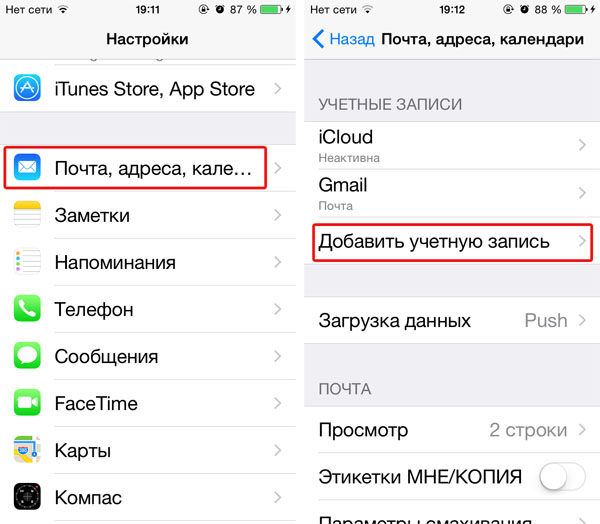
- Jos älypuhelimessa on muita postitilejä, ne tulisi sammuttaa, koska synkronointi useiden postilaatikoiden kanssa ei ole toivottavaa ja voi johtaa profiilin väärään toimintaan;
- Valitsemalla Gmail -postin, kirjoitamme nimemme ja sukunimemme - niitä käytetään allekirjoituksena tässä postilaitoksessa;
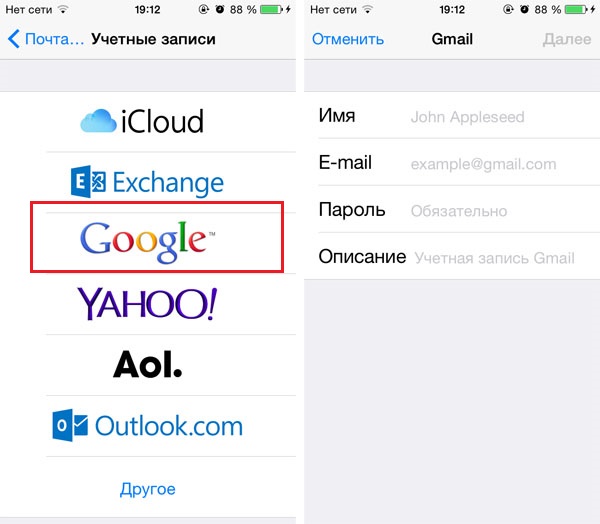
- Esittelemme myös profiilin nimen ja pari kirjautumista/salasanaa;
- Sen jälkeen ilmoitamme, että vain kontaktit ovat synkronointia, vaikka tämä ei ole välttämätöntä - jotkut muut älypuhelimen tiedot voidaan rinnastaa;
- Sen jälkeen prosessi alkaa automaattisesti ja toimii reaaliajassa, ts. Menettely suoritetaan kerran ja toimii koko ajan, kunnes sammutat synkronoinnin.
Nyt, jotta voimme siirtää yhteystiedot iPhonesta toiseen iPhoneen, siirrymme menettelyn toiseen osaan:
- Syötämme Gmail -postipalvelun;
- Napsauta Google -logon pienen nuolen alla, valitse avautuvassa valikossa "Yhteystiedot" -kohta;
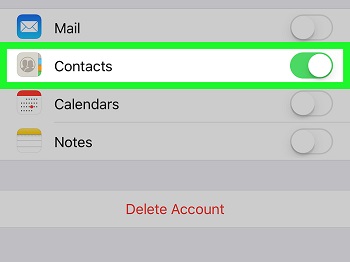
- Toinen valikko tulee näkyviin, josta olemme kiinnostuneita kohdasta "edelleen";
- Valitse uudessa luettelossa "Vie" -välilehti;
- Nyt on tarpeen ilmoittaa, mitkä yhteystiedot on vietävä - koko puhelinluettelo tai yksittäiset ryhmät ja ilmoita sitten tietueiden muoto. Meidän tapauksessamme se on VCard - juuri tämä muoto, jota käytetään iOS: ssä, tämä käyttöjärjestelmä ei ymmärrä muita;
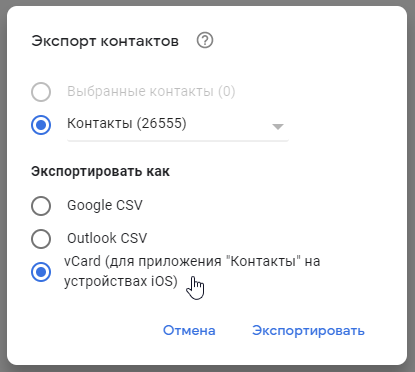
- On vielä valittava tapa, jolla kontaktit siirretään uuteen älypuhelimeen - se voi olla iTunes tai muut erikoistuneet apuohjelmatyypit Itols.
Langaton protokolla
Nykyaikaiset älypuhelimet käyttävät kahta, joskus kolmen tyyppistä langatonta viestintää. Emme harkitse NFC: tä, koska tämä standardi ei sovellu tiedostojen siirtämiseen. Mutta Wi-Fi ja Bluetooth ovat vain sellaisia tarkoituksia varten. Bluetooth - Vanhojen näytteiden puhelimessa käytetty vanhentunut tekniikka, mutta yhteensopivuuden vuoksi monien muiden langattoman standardin laitteiden kanssa valmistajat eivät ole kiireessä.
Kopioidaksesi yhteystiedot iPhonesta toiseen iPhoneen, molemmat laitteet on kytkettävä samaan verkkoon (Wi-Fi: n tapauksessa) tai olla lähellä toisiaan, jos Bluetoothia käytetään tiedostojen siirtämiseen.
Erillisiä kontakteja tällä tavalla ei voida siirtää. Ensin sinun on luotava varmuuskopio. Esimerkiksi yllä kuvattua Gmail -palvelua käyttämällä. Tätä varten sinun on suoritettava seuraavat toimet:
- Menemme Gmail -postitilillemme (voi olla sekä tietokoneella että älypuhelimen kautta);
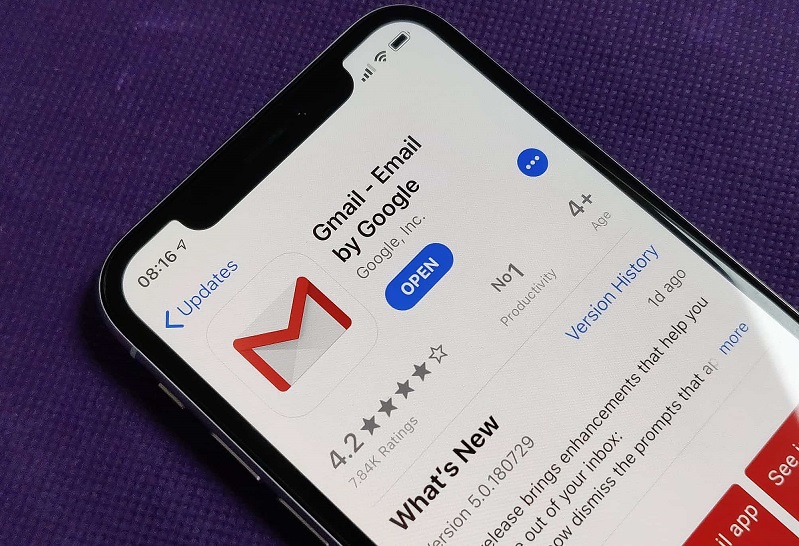
- Avaa "Yhteystiedot" -välilehti;
- Valitse "More" -valikkokohta ja uudessa luettelossa - "vienti" -vaihtoehto;
- Laitamme valintamerkin "Yhteystiedot" -vaihtoehtoa vastapäätä Formaties -luettelosta VCard. Vahvista toiminnan toiminta "vienti" -painikkeella;
- Heti kun varmuuskopiotiedosto on ladattu kontakteilla, voit siirtyä sen siirtoon jollekin käytettävissä olevista langattomista protokollista;
- Jos se on Wi-Fi, sinun on käytettävä iTunesin omaa sovellusta, mutta voit käyttää kolmansien osapuolien valmistajien, esimerkiksi Myphonexplorer;
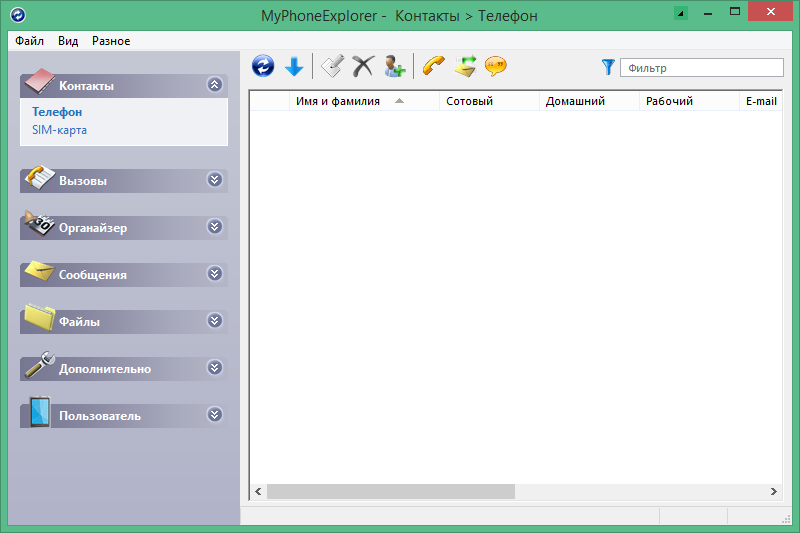
- Bluetoothin tapauksessa on myös mahdollista siirtää se iPhoneen kannettavasta tietokoneesta (tai työpöytätietokoneesta, jos se on varustettu sopivalla moduulilla) tai muulla Apple -älypuhelimella - asetamme yhteyden laitteiden välillä, valitse varmuuskopiotiedosto , Napsauta Hiiren oikeaa painiketta ja valitse "Lähetä bluetooth".
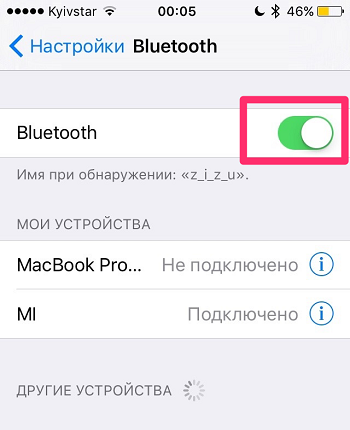
ICloudin pilvisäiliön käyttäminen
Apple -tekniikan omistajille, joilla on kokemusta, pilvipalvelun käyttö on helpoin tapa lähettää yhteystiedot iPhonesta toiseen. Riittävä ja välttämätön ehto on tilin saatavuus tässä tallennustilassa ja tietysti Internet -yhteys. Ensimmäisen kanssa "Apple" -tekniikan omistajilla ei ole ongelmia, jos se on laillisia tuotteita. Joten, askel -by -askelalgoritmi puhelinluettelon siirtämiseksi iCloudin kautta:
- Ensimmäinen askel on sisällyttää älypuhelimen synkronointi pilvipalvelun kanssa, jos sitä ei tehty aikaisemmin;
- Tätä varten siirrymme "asetuksiin", liukumme iCloud -välilehden läpi, avattussa valikossa etsimme ”yhteystiedot” -kohtaa ja asetamme sen vastapäätä juoksijaa aktiiviseen asentoon (“VCL”);
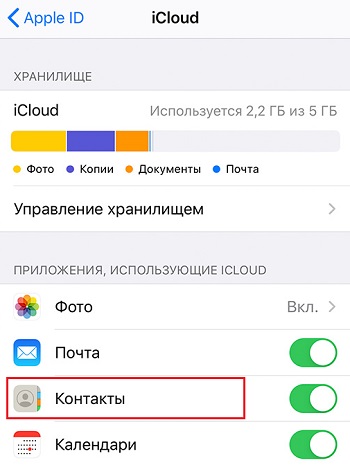
- Nyt sinun on luotava varmuuskopio puhelinviitekirjasta, josta siirrymme "Varmuuskopio" -välilehteen ja napsauta "Luo varmuuskopio" -painiketta;
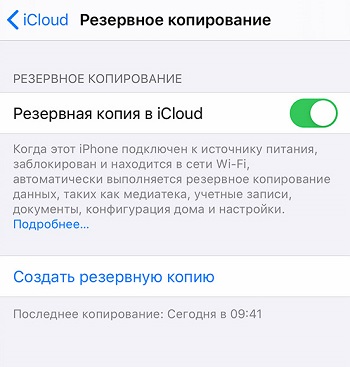
- Varmuuskopion luomisprosessi voi kestää useita minuutteja, odotamme sen valmistumista;
- Nyt kytkemme tietokoneen päälle, siirrymme iCloudiin käyttäjätunnuksemme ja salasanan alla, siirry "yhteystiedot" -valikkoon ja katso kuinka monta tietuetta täällä on. Niiden lukumäärän tulisi olla samaan aikaan kuin vanhan iPhonen yhteystietojen lukumäärän kanssa. Jos näin ei ole, synkronointia ei ole saatu päätökseen;
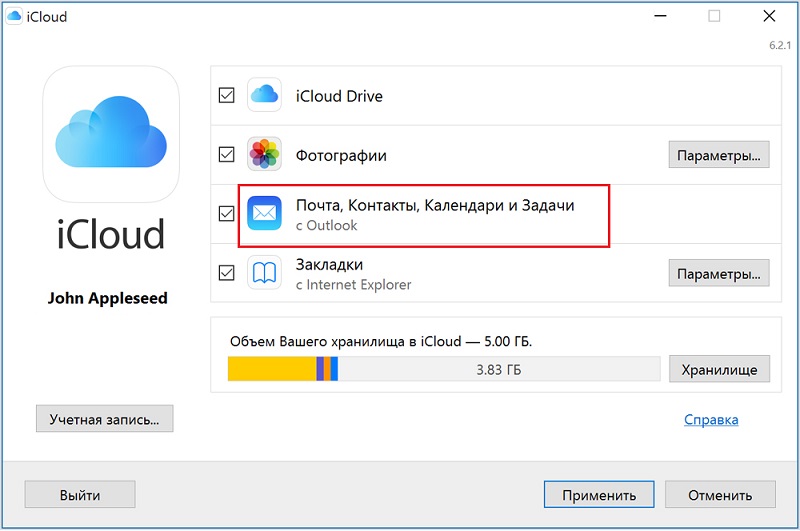
- Jos kaikki on kunnossa, voit siirtyä siirtymään;
- Menettely on samanlainen kuin yllä: siirrymme uuteen puhelimeen "asetuksissa", aktivoituna "Yhteystietojen" alaosaan synkronointiin sisällyttämällä vastaava liukusäädin;
- Jonkin ajan kuluttua puhelinluettelo on täynnä vanhan puhelimen yhteystietoja.
Varmuuskopion kautta
Hyvän sävyn säännöt käsitellessäsi Applen mobiililaitteita viittaavat siihen, että käynnistät ajoittain varmuuskopioinnin menettelyn. Tämä on keino palauttaa puhelinasetukset, jos sinun on asennettava käyttöjärjestelmä uudelleen. BackAP: tä voidaan tietenkin käyttää myös kontaktien siirtämiseen vanhasta iPhonesta toiseen (ei välttämättä uusi).
Kuinka varmuuskopio on luotu, kerroimme edellisessä luvussa. Huomaa vain, että iOS: ssä varmuuskopio ei ole muodostettu tiedoston muodossa, mikä on tyypillistä Androidin älypuhelimille. Varantokopio ei ole sijoitettu itse puhelimeen, vaan yksinomaan pilvivarastoon, mistä se voidaan pumppata mihin tahansa muuhun "Apple" -laitteeseen.
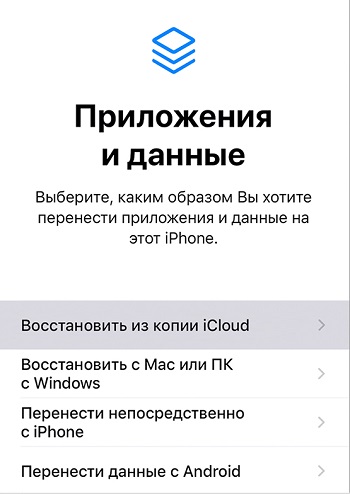
Helpoin tapa palauttaa vanhat asetukset puhelinluettelolla on siirtyä "Ohjelmat ja tiedot" -osioon ja valita vaihtoehto "Restaurointi iCloudin kopiosta".
Ota yhteyttä siirtoon iTunesin kautta
Tämä menetelmä on vertailukelpoinen monimutkaisuudella pilvitallennuksella, mutta tähän lisätään toinen vaatimus: tietokoneen läsnäolo. Jos iCloud voi mennä myös älypuhelimesta, iTunes -ohjelmassa ei ole mobiiliversiota.
Sinun on ladattava apuohjelma viralliselta sivustolta ottaen huomioon käytetyn raudan ja käyttöjärjestelmän vastuuvapaus. On suositeltavaa ladata ja asentaa vain uusin ohjelman versio.
Asennusmenettely ei ole monimutkainen: napsautamme Apuohjelmakuvaketta kahdesti, olemme samaa mieltä ohjelman käyttöehdoista (lisensoitu sopimus), valitsemme iTunes -asennussivuston ja noudata asennusohjelman ohjeita. Kissa vain asennusprosessi päättyy, ohjelmatarra ilmestyy työpöydälle.
Tarkastellaan nyt, miten yhteystiedot siirretään iPhonesta toiseen iPhoneen iTunesin avulla:
- Käynnistämme ohjelman, yhdistämme älypuhelimen tietokoneeseen, josta sinun on kopioitava puhelinluettelo. Apuohjelman pääruudulla havaitun puhelimen kuvake tulee näkyviin, napsautamme sitä;
- Vasemmalla näkyy laitevalikko, jossa valitsemme "Tiedot" -kohdan;
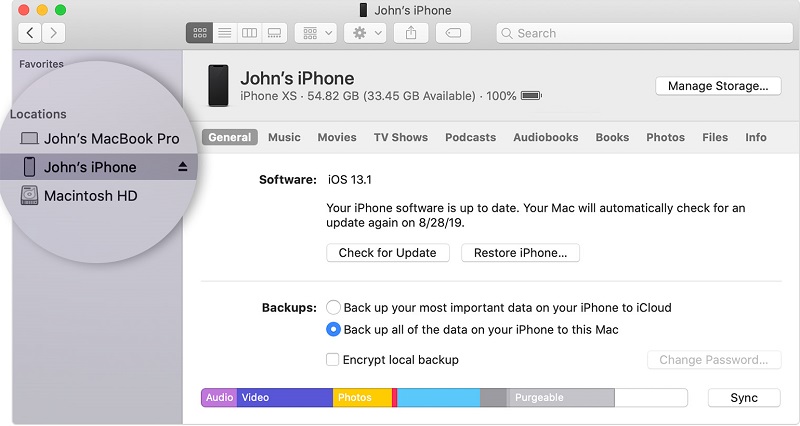
- Nyt siirrymme älypuhelimeen, valitsemme "Asetukset" ja liukumme "Salasana ja tilit" -välilehteen;
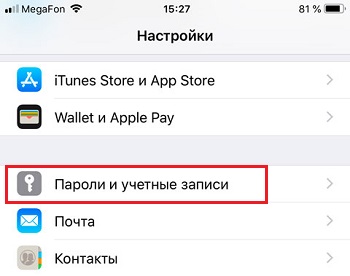
- Valitse avattavasta luettelosta "iCloud" ja etsi valikon "yhteystiedot" -kohtaa. Olemme vakuuttuneita siitä, että juoksija aktivoituu, ts. Hän on "pois päältä."(Jos ei, siirrämme sen vasemmalle);
- Siirrymme tietokoneelle uudelleen, laitamme valintaruutuun "Synkronoitu ...", valitsemalla "Windows Contacts" oikeaan luetteloon;
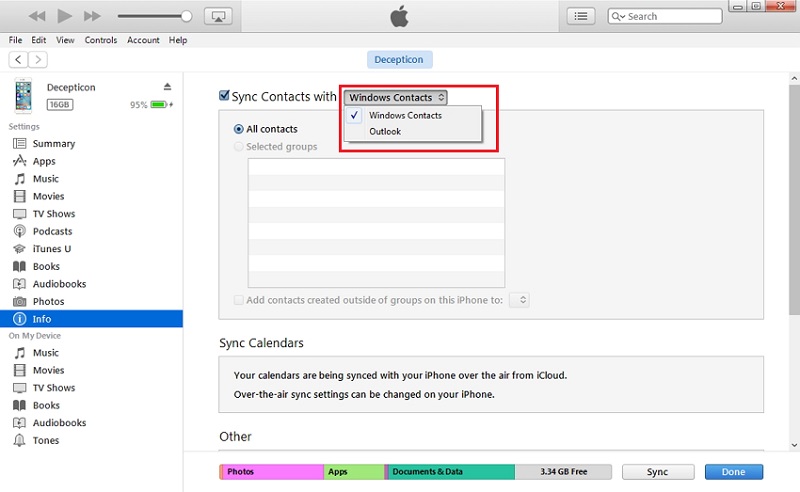
- Napsautamme vasemman valikon osiota "tiedot" ja asetamme valintamerkin vastapäätä "kaikki yhteystiedot" -kohtaa. Napsauta "Käytä" -painiketta;
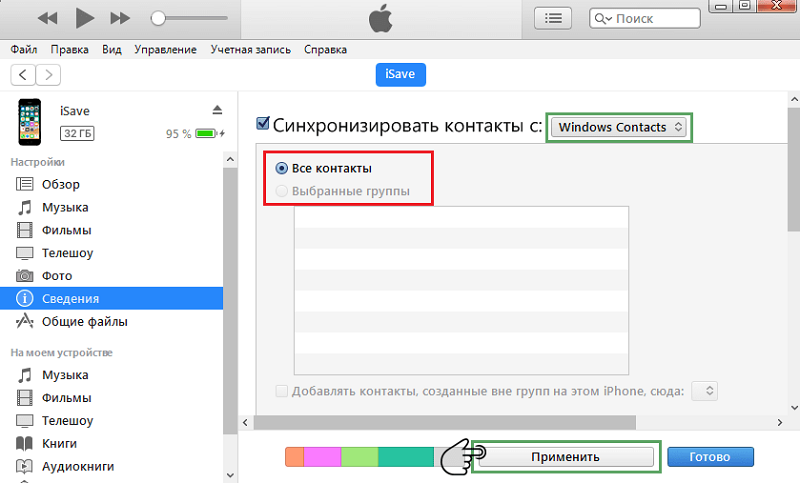
- кога процедра синхронизации закончится, старый телефоннчаем и подаем к к оыйыйыйыйыйыйыйыйыйыйыйыйааааа п п п п п с п п п п с с с с с с с с с с с с с с с с с с с с с, еретащить контакты;
- Suoritamme samat toiminnot - siirrymme ”tietoihin” ja sisällytämme ”synkronoinnin”, laitamme valintaruutu vastapäätä vasemman paneelin “yhteystiedot” -kohtaa ja napsauta “Käytä”.
Kuten näette, periaate on samanlainen - luodaan tietokoneen varmuuskopiointikirja, joka sitten siirretään puhelimeen.
SIM -korttien avulla
Android-laitteissa tämä on todella helpoin ja kätevin tapa siirtää puhelinkirja-kirja-vain siirtyä asetuksiin ja valita vaihtoehto SIM-kortin yhteystietojen tallentamiseksi, joka sitten asetetaan uuteen puhelimeen ja käänteinen menettely suoritetaan. Toisin sanoen, ettei heitä mitään välilaitteeseen. Valitettavasti iPhonessa tätä menetelmää ei voida soveltaa, koska iOS: lla ei ole tehtävää palauttaa puhelinviitekirja SIM -kortilla. Ja silti voit ladata yhteystiedot iPhonesta toiseen älypuhelimeen.
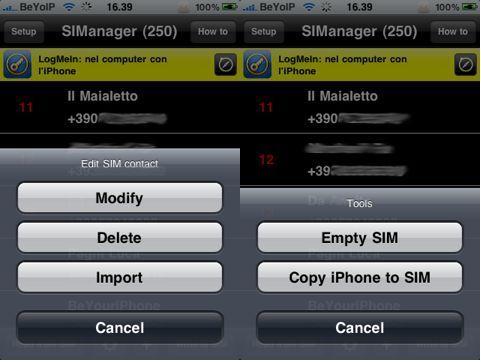
Kolmannen osapuolen valmistajat tekevät tämän tehtävän - esimerkiksi Simanager. Sen avulla voit kirjoittaa yhteystiedot SIM -kortille, asettaa sen uuteen laitteeseen, siirtyä "asetuksiin" ja valita "Tuo" -vaihtoehto.
Kolmannen osapuolen sovellukset
On monia apuohjelmia, joiden avulla voit siirtää yhteystiedot iPhonesta toiseen:
- Liikkuja;
- Näkymät;
- MyContacts -varmuuskopio;
- Yksinkertaisempi.
Harkitse hakemiston siirron ominaisuuksia jokaisessa niistä.
Muuttaja
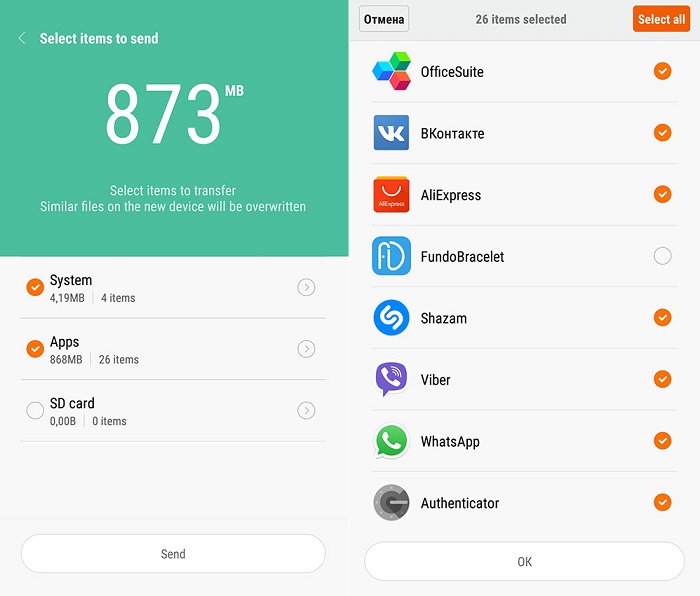
Voit kääntää yhteystiedot älypuhelimien välillä tämän sovelluksen avulla, sinun on noudatettava tätä algoritmia:
- Lataamme apuohjelman AppStore -sovellukseen, se on asennettava molemmille laitteille;
- Yhdistämme vanhat ja uudet älypuhelimet Internetiin riippumatta siitä, miten Wi-Fi- tai mobiili tariffi;
- Ensinnäkin käynnistämme muuttajan vanhaan iPhoneen, ellei kaikkia yhteystietoja on siirrettävä, napsauta "+" -kuvaketta ja valitse numerot, joiden pitäisi olla uudessa matkapuhelimessa;
- Menemme uuteen iPhoneen, käynnistämme apuohjelman;
- Tarkastelemme vanhaa laitetta - pitäisi olla nuoli, joka osoittaa valmiuden aloittaa siirto. Napsauta yhteyskuvakkeita, aloittaen siten siirtomenettelyn toiseen laitteeseen.
Näkymät
Tässä apuohjelmassa kyky siirtää yksittäisiä kontakteja ei ole, mutta sovelluksen käyttäminen on hyvin yksinkertaista. Asennamme Outlook -ohjelmat molemmille matkapuhelimille, kirjoitamme tilin samoihin kirjaimiin, etsivät Apuohjelma -valikon "Synkronoi" -kohtaa ja odota yhteystietojen yhteyshenkilöitä loppuun.
MyContacts -varmuuskopiointi
Apuohjelman nimi puhuu puolestaan. Sen avulla voit muodostaa yhteystiedoston VCF -laajennuksella ja lähettää sen sitten toiselle laitteelle E -mailin avulla. STEP -BY -STEP -algoritmi:
- Lataa apuohjelma AppStoreista, asenna se vanhaan älypuhelimeen ja anna lupa käyttää puhelinluettelon yhteystietoja;
- Valitse näkyvissä olevasta valikosta "Varmuuskopio" -kohdan, odotamme tietueiden purkamisen päättymistä hakemistosta VCF -tiedostoon;
- Nyt valitsemme "Lähetä postitse" -valikkokohta, joka osoittaa minkä tahansa ruudun. Tärkeintä on, että sinulla on pääsy iPhone Mail -asiakkaaseen;
- Siirrymme postitse toisella laitteella, avaamme tiedoston lähetetty tiedosto. Synkronointi suoritetaan automaattisesti, ja jonkin ajan kuluttua yhteystietoluettelo tuodaan kokonaan.
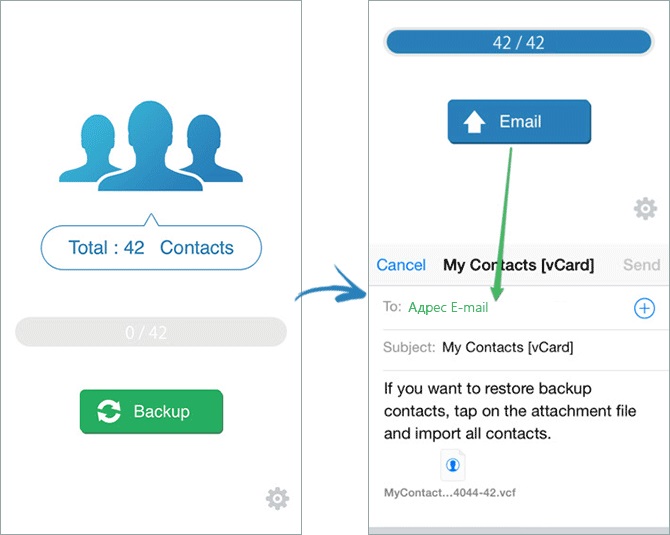
Yksinkertaisempi
Yhteystietojen siirtämisen periaate on täysin samanlainen kuin edellinen apuohjelma - luot varmuuskopiotiedoston yhdelle puhelimelle, lähetä se yhden postilaatikon osoitteeseen ja avaa sitten sijoitus uuteen älypuhelimeen, ja kaikki yhteystiedot kopioidaan puhelinluettelo automaattisesti.
Puhumme toisesta epätavallisesta tavasta siirtää kontakteja flash -aseman avulla. Se ei ole yhtä kätevä kuin kaikki yllä olevat menetelmät. Huomaa, että iPhonelle tietokoneissa ja etuliitteissä käytetty tavallinen flash -asema ei ole sopiva, siinä on oltava erityinen valaistusliitin, jota käytetään Apple Technique -sovelluksella.
Jaksotus:
- Asetamme flash -operaattorin vanhan iPhonen liittimeen, etsimme sovellusta AppStore -sovelluksesta, jonka avulla sitä voidaan käyttää puhelimessa (se on erilainen eri valmistajille), asennat sen;
- Käynnistämme apuohjelman, siirrymme "asetuksiin" ja valitsemme kohteen "luomalla varmuuskopion yhteystiedoista" (nimi voi olla erilainen, mutta olemus on selkeä);
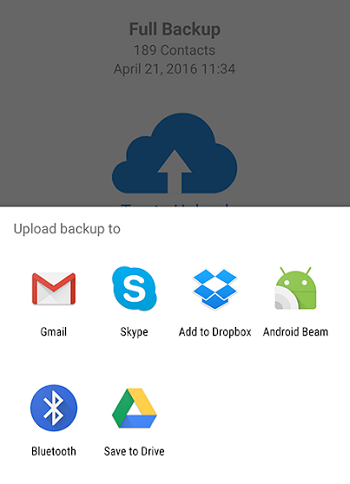
- Tallennusmenettelyn päättymisen jälkeen BACPE -kontaktit kontakteilla asetamme flash -aseman uuteen iPhoneen;
- Jälleen näemme ja asennamme Flash -aseman sovelluksen, aloita ja asetukset valitse kohde "Palauta yhteystiedot".
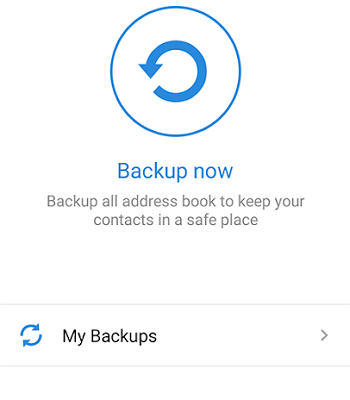
Kuten näette, sovellukset käyttävät erilaisia menetelmiä puhelinluettelon siirtämiseen, ja sinulla on mahdollisuus valita sopivin tapa.
Yleensä huolimatta mahdottomuudesta palauttaa kaikki SIM -kortin kontaktit, ongelman ratkaisemiseksi on runsaasti tapaa. Jos sinulla on vaikeuksia tämän kanssa, kirjoita siitä kommentteihin, tarjoamme mielellämme kaiken mahdollisen avun.

